تمكين أو تعطيل مركز العمل في نظام التشغيل Windows 10
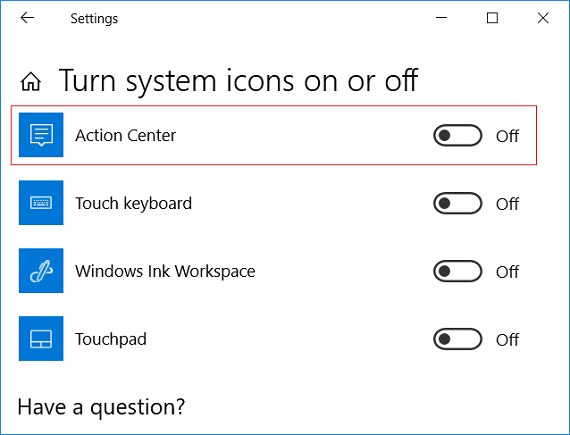
تمكين أو تعطيل مركز العمل في نظام التشغيل Windows 10: (Enable or Disable Action Center in Windows 10: ) حسنًا كما تعلم أن Action Center في Windows 10 موجود لمساعدتك في إشعارات التطبيق والوصول السريع إلى الإعدادات المختلفة ولكن ليس من الضروري أن يحبه جميع المستخدمين أو يستخدمونه بالفعل ، لذلك يرغب الكثير من المستخدمين في تعطيل مركز العمل(Action Center) وهذا البرنامج التعليمي يتعلق فقط بكيفية تمكين أو تعطيل مركز العمل(Action Center) . ولكن لكي نكون منصفين ، فإن مركز العمل(Action Center) يساعد في الواقع كثيرًا حيث يمكنك تخصيص زر الإجراءات السريعة الخاص بك ويعرض جميع إشعاراتك السابقة حتى تقوم بمسحها.
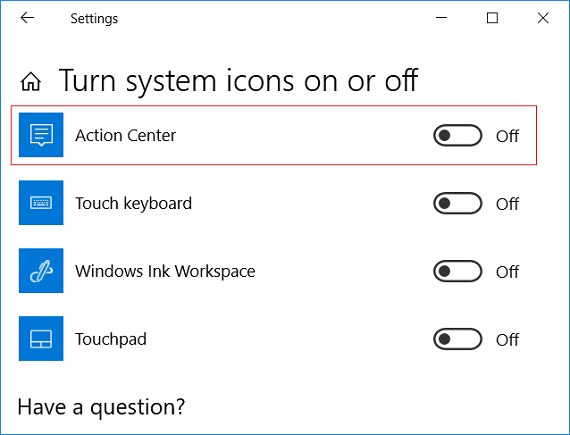
من ناحية أخرى ، إذا كنت تكره مسح جميع الإشعارات غير المقروءة يدويًا ، فستشعر إلى حد كبير أن مركز العمل(Action Center) عديم الفائدة. لذا ، إذا كنت لا تزال تبحث عن طريقة لتعطيل مركز العمل(Action Center) ، فبدون إضاعة أي وقت ، دعنا(time let) نرى كيفية تمكين أو تعطيل مركز العمل(Action Center) في نظام التشغيل Windows 10(Windows 10) بمساعدة البرنامج التعليمي المدرج أدناه.
تمكين أو تعطيل مركز العمل(Action Center) في نظام التشغيل Windows 10(Windows 10)
تأكد(Make) من إنشاء نقطة استعادة(restore point) في حالة حدوث(case something) خطأ ما.
الطريقة الأولى: تمكين أو تعطيل مركز العمل باستخدام إعدادات Windows 10(Method 1: Enable or Disable Action Center Using Windows 10 Settings)
1.اضغط على مفتاح Windows + I لفتح الإعدادات(Settings) ثم انقر فوق التخصيص.(Personalization.)

2. من القائمة اليمنى حدد شريط المهام(Taskbar) ثم انقر فوق تشغيل أو إيقاف تشغيل رموز النظام.(Turn system icons on or off.)

3- قم بتبديل المفتاح إلى Off بجوار Action Center (Off next to Action Center ) لتعطيل Action Center.

ملاحظة:(Note:) إذا احتجت في المستقبل إلى تمكين Action Center ، فما عليك سوى تشغيل مفتاح التبديل لـ Action Center أعلاه.
4- أغلق كل شيء وأعد تشغيل جهاز الكمبيوتر.
الطريقة 2: تمكين أو تعطيل مركز العمل باستخدام محرر التسجيل(Method 2: Enable or Disable Action Center Using Registry Editor)
1.اضغط على Windows Key + R ثم اكتب regedit واضغط(regedit) على Enter.

2- انتقل إلى مفتاح التسجيل(registry key) التالي :
HKEY_CURRENT_USER\SOFTWARE\Policies\Microsoft\Windows\Explorer
3- انقر بزر الماوس الأيمن فوق Explorer ثم حدد New > DWORD (32-bit) Value.

4- قم بتسمية DWORD الذي تم إنشاؤه حديثًا باسم DisableNotificationCenter ثم انقر نقرًا مزدوجًا فوقه وقم بتغيير قيمته وفقًا لـ:( double-click on it and change its value according to:)
0= Enable Action Center
1 = Disable Action Center

5.اضغط على Enter أو انقر فوق موافق لحفظ التغييرات.
6- أغلق محرر التسجيل(registry editor) وأعد تشغيل الكمبيوتر.
الطريقة الثالثة: تمكين أو تعطيل مركز العمل باستخدام محرر نهج المجموعة(Method 3: Enable or Disable Action Center Using Group Policy Editor)
1.اضغط على Windows Key + R ثم اكتب gpedit.msc واضغط(gpedit.msc) على Enter.

2- انتقل إلى المسار التالي:
User Configuration > Administrative Templates > Start Menu and Taskbar
3- تأكد من تحديد قائمة ابدأ وشريط المهام(Start Menu and Taskbar) ثم انقر نقرًا مزدوجًا في الجزء الأيمن من النافذة(right window pane double-click) على " إزالة الإخطارات ومركز العمل".(Remove Notifications and Action Center.)

4. حدد زر الاختيار Enabled ، وانقر فوق OK لتعطيل Action Center. (disable the Action Center. )

ملاحظة:(Note:) إذا كنت بحاجة إلى تمكين مركز(Action Center) الإجراءات ، فما عليك سوى وضع علامة اختيار غير مهيأ أو(Configured) معطل لـ "إزالة الإخطارات ومركز العمل(Action Center) ".
مستحسن:(Recommended:)
- كيفية إضافة رمز PIN إلى حسابك(Account) في Windows 10
- إعادة تسمية مجلد ملف تعريف المستخدم(Rename User Profile Folder) في نظام التشغيل Windows 10(Windows 10)
- ابحث عن معرف(Find Security Identifier) الأمان ( SID ) للمستخدم(User) في نظام التشغيل Windows 10(Windows 10)
- كيفية تغيير نوع حساب المستخدم(User Account Type) في Windows 10
لقد تعلمت بنجاح كيفية تمكين أو تعطيل مركز العمل في نظام التشغيل Windows 10(How to Enable or Disable Action Center in Windows 10) ، ولكن إذا كان لا يزال لديك أي استفسارات بخصوص هذا الدليل ، فلا تتردد في طرحها في قسم التعليقات.
Related posts
Action Center لا يعمل في Windows 10 [ستجد حلا]
Change Color من Start Menu، Taskbar، Action Center، Title bar في Windows 10
كيفية تعطيل إعلامات Firefox في Windows 10 Action Center
كيفية تعطيل Action Center في Windows 10
كيفية الحفاظ على Action Center دائما مفتوحة في Windows 10
Fix Computer Wo لا تذهب إلى Sleep Mode في Windows 10
كيفية تعطيل Windows 10 Firewall
كيفية إنشاء System Image Backup في Windows 10
لماذا تحتاج إلى تعطيل Fast Startup في Windows 10؟
USB Device لا يعمل في Windows 10 [ستجد حلا]
كيفية تغيير Screen Brightness في Windows 10
Find Security Identifier (SID) من User في Windows 10
3 Ways إلى Increase Dedicated VRAM في Windows 10
3 Ways إلى Add Album Art إلى MP3 في Windows 10
إنشاء Full System Image Backup في Windows 10 [الدليل النهائي]
Fix VCRUNTIME140.dll هو مفقود من Windows 10
تعطيل ميزة التكبير / التصغير في نظام التشغيل Windows 10
كيفية تشغيل JAR Files على Windows 10
كيفية استخدام Fn Key Lock في Windows 10
Fix Task Host Window Prevents Shut Down في Windows 10
